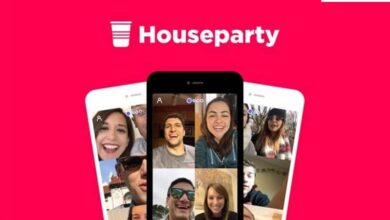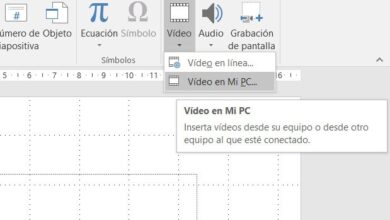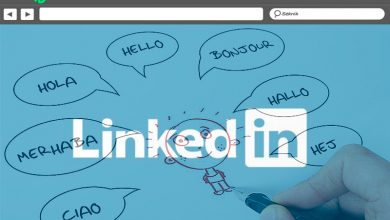Comment ajouter ou insérer du texte ou des titres dans une vidéo avec Sony Vegas?

Sony Vegas est l’un des meilleurs logiciels d’édition, en raison de son grand nombre d’outils et de ses mises à jour constantes. En raison de ce dernier, certains utilisateurs peuvent devenir débordés et cesser d’utiliser le programme. Dans cet esprit et pour que cela ne vous arrive pas, vous apprendrez aujourd’hui à ajouter ou insérer du texte ou des titres dans une vidéo avec Sony Vegas.
De nos jours avec le nombre d’applications gérées, il n’est pas rare que vous vous perdiez avec certaines, et que vous arrêtiez de l’utiliser pour le simple fait qu’une mise à jour mettrait trop de contenu. Pour cette raison, c’est le tutoriel d’aujourd’hui, afin que vous appreniez petit à petit, à manier les outils de Sony Vegas (vous pouvez télécharger ce programme depuis son site officiel ).
Ajouter ou insérer du texte ou des titres dans une vidéo avec Sony Vegas
Sony vegas est livré avec un générateur de médias par défaut dans ses dernières versions, situé au-dessus de la chronologie, et vous permettra , entre autres, de placer des textes, de mettre des sous-titres sur une vidéo , d’ ajouter ou de mettre des crédits à une vidéo .
Pour pouvoir ajouter ces textes, vous devez faire ce qui suit: allez dans l’onglet appelé «générateur de médias» , vous verrez ici une énorme quantité de titres et de textes que vous pouvez ajouter avec leurs effets respectifs tels que: rebondir, flotter, bascule. Entre autres.

Lorsque vous avez choisi celui que vous aimez, faites-le glisser sur la timeline avec la souris et assurez-vous de le placer sur une nouvelle piste en haut de la vidéo (cela fera apparaître le texte dans la minute de la vidéo où vous le placez ).
Après cela, faites défiler jusqu’à l’icône appelée «Generated Media», qui se trouve à l’intérieur de la boîte qui a été créée lorsque vous avez fait glisser le texte sur la chronologie. En appuyant dessus, une fenêtre contextuelle s’ouvre dans laquelle vous pouvez contrôler les effets du texte tels que: la couleur, la durée, la police et la taille.
Chacun d’eux fait ce que son nom suggère. La durée vous permet de contrôler la durée pendant laquelle le texte restera à l’écran. La taille et la police vous permettent de changer la forme du texte et d’ajouter du gras, de l’italique, entre autres.
Et enfin, il y a la couleur, qui vous permet d’éditer les tons de votre texte. Maintenant que vous avez lu tout ce qui précède, vous savez comment ajouter ou insérer du texte ou des titres dans une vidéo avec Sony Vegas. Dans la partie suivante, vous verrez comment localiser le texte et le fusionner.
Position du texte dans la vidéo et comment le mélanger
Puisque vous avez déjà appris ce qu’il faut pour ajouter ou insérer du texte ou des légendes dans une vidéo avec Sony Vegas, il est temps de la modifier davantage. Pour réussir à placer le texte dans la partie de la vidéo que vous souhaitez, vous avez trois options, qui sont: mise à l’échelle (détermine la variation de l’effet de zoom), emplacement (avec cela, les utilisateurs peuvent déplacer le texte à n’importe quel endroit de la vidéo) et l’alignement (vous permet de modifier la distance entre chaque lettre dans la zone de texte).

Avec cela, vous serez en mesure de configurer encore plus votre texte, en réussissant à le placer dans la position qui vous convient le mieux. Enfin, vous devez apprendre à régler le fondu en entrée et en sortie .
Il s’agit essentiellement de la décoloration d’un texte dans la vidéo (qui peut être configuré à différents niveaux). L’option est située dans la chronologie, au-dessus du texte du curseur utilisé pour effectuer des ajustements.
Et voilà, vous pouvez dire que vous savez comment ajouter ou insérer du texte ou des titres dans une vidéo avec Sony Vegas. Accédez maintenant à votre programme et commencez à ajouter des textes et des titres à vos vidéos pour les rendre plus professionnelles. Aussi, continuez à chercher plus de tutoriels afin que vous puissiez augmenter vos connaissances et pouvoir bientôt commencer à vous appeler un professionnel. Il est recommandé de commencer par rechercher des éléments tels que la suppression ou la suppression de la piste principale audio , ou comment encadrer une vidéo , car ce sont des fonctions simples à faire et à apprendre qui vous aideront à vous familiariser avec les boutons.